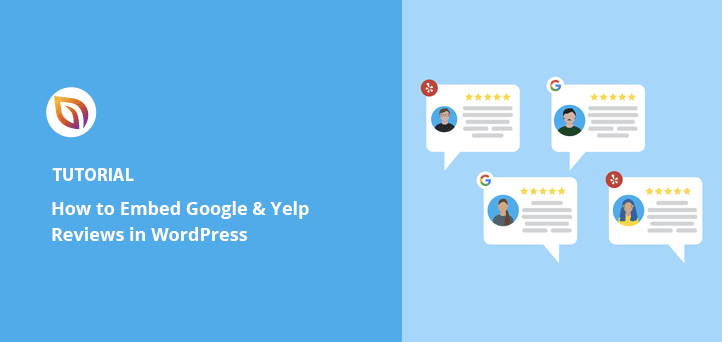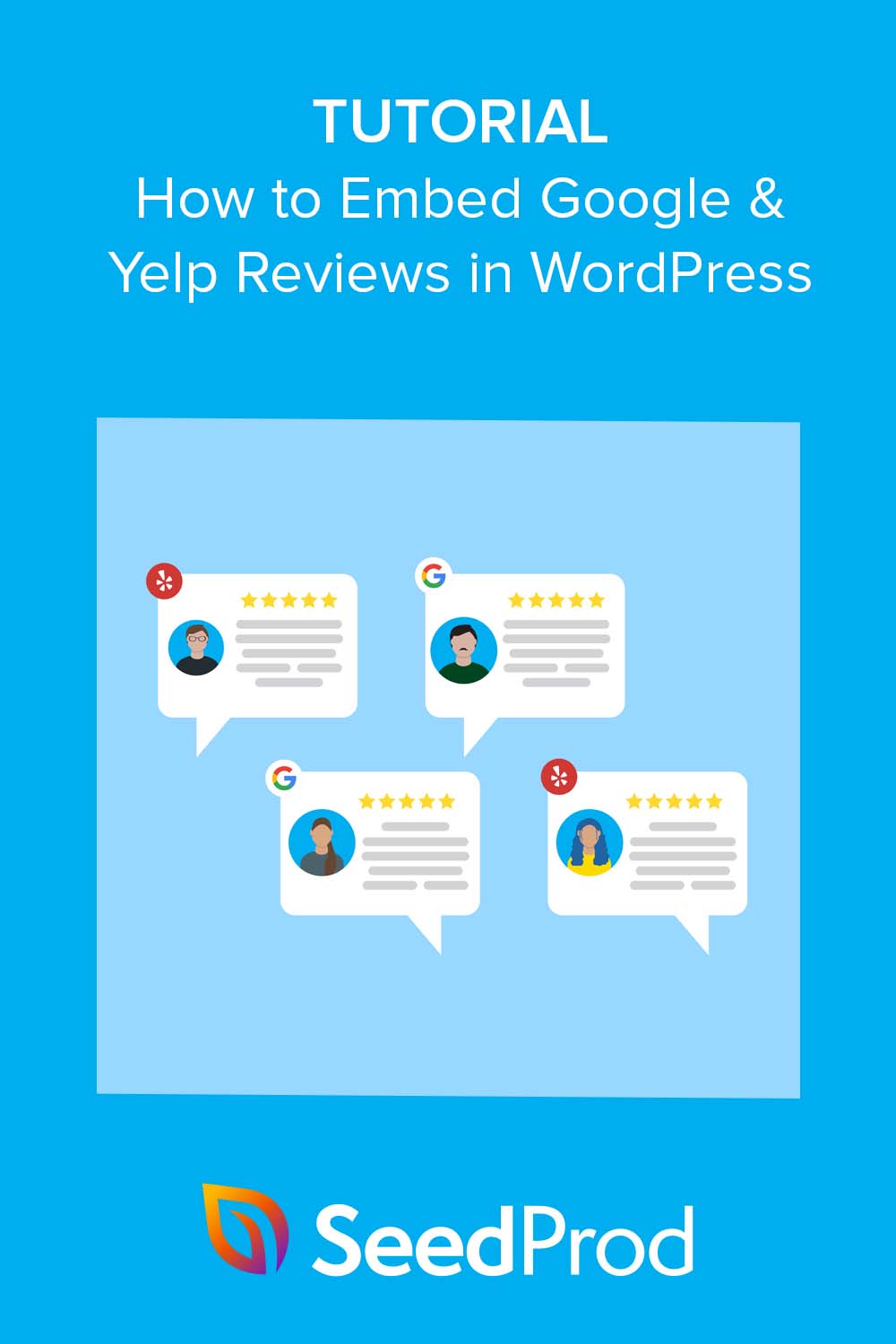Most people won’t just take your word for it. They want proof, especially if they are about to book a service or make a purchase.
That’s why I always add Google reviews to the WordPress sites I build. It’s one of the easiest ways to build trust, highlight happy customers, and show that your business is the real deal.
In this guide, I’ll walk you through how to embed Google reviews in WordPress, plus how to include Yelp reviews if you need them. I’ll show you the exact tools I use myself, like SeedProd and Smash Balloon, so you can do it quickly without messing with code.
| Méthode | Outil | Meilleur pour |
| SeedProd | SeedProd Business Reviews Block | WordPress users who want a drag-and-drop way to add reviews |
| Ballon Smash | Fil d'actualité de Smash Balloon | Anyone who wants flexible review feeds from multiple platforms |
Pourquoi intégrer les avis Google et Yelp dans WordPress ?
L'ajout d'avis Google à votre site WordPress présente de nombreux avantages pour votre petite entreprise.
Il vous permet d'afficher de longs commentaires de clients satisfaits, créant ainsi un climat de confiance avec les clients potentiels. L'affichage d'avis positifs montre que votre entreprise est fiable, crédible et qu'elle vaut la peine d'investir, ce qui augmente considérablement les conversions sur votre page professionnelle.
L'intégration des avis Google sur votre site web peut également améliorer votre classement dans les moteurs de recherche. Google et Yelp sont des plateformes très réputées, et l'intégration de leurs avis et témoignages peut fournir un contenu précieux, ayant un impact positif sur votre référencement. Vous augmentez ainsi votre visibilité en ligne, ce qui permet aux clients potentiels de trouver et de choisir votre entreprise par l'intermédiaire des moteurs de recherche.
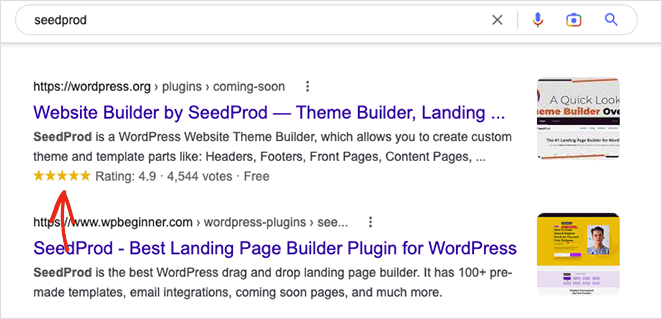
En affichant les avis Google sur votre site WordPress, vous pouvez améliorer vos produits et services grâce à la preuve sociale. Vous pouvez répondre aux avis des clients en les remerciant pour leurs commentaires, en répondant à leurs préoccupations et en montrant que vous accordez de l'importance à leurs opinions.
Static Testimonial vs. Embedded Google Review Feed
| Fonctionnalité | Static Testimonial | Embedded Google/Yelp Review |
|---|---|---|
| Mises à jour en temps réel | ❌ Manual updates required | ✅ Auto-syncs with your review profiles |
| Credibility | ❌ User-submitted with no verification | ✅ Pulled directly from Google or Yelp |
| SEO Impact | ⚠ Limited effect | ✅ Can help with star snippets and trust signals |
| Personnalisation | ✅ Full control over wording | ✅ Style options available in SeedProd or Smash Balloon |
En fin de compte, l'intégration des avis Google et Yelp sur votre site WordPress peut améliorer votre présence en ligne, attirer des clients, augmenter les taux de conversion et développer votre entreprise grâce à la preuve sociale.
How to Embed Google Reviews in WordPress Using SeedProd
Pour afficher les avis d'entreprises Google sur votre site WordPress, vous pouvez généralement utiliser un plugin Google reviews. Toutefois, ce plugin peut être difficile à utiliser et alourdir inutilement votre site.
Une autre solution consiste à utiliser un plugin WordPress optimisé pour la vitesse et la facilité d'utilisation.
Étape dans SeedProd.

SeedProd is a popular WordPress page and website builder, with over 1 million users. Its drag-and-drop interface allows you to create any layout for your site without any code.
Avec le module Business Reviews de SeedProd, vous pouvez facilement ajouter des commentaires Google et Yelp n'importe où sur votre site WordPress.
SeedProd offre également une série de fonctionnalités, notamment des modèles de pages d'atterrissage préfabriqués, un créateur de thèmes WordPress, des contrôles d'accès pour les utilisateurs, un tableau de bord de gestion des abonnés, des intégrations pour le marketing par courrier électronique et un mappage personnalisé des domaines.
En utilisant SeedProd, vous pouvez ajouter des avis Google et des évaluations Yelp à votre site WordPress rapidement et facilement. Suivez simplement le tutoriel ci-dessous pour commencer.
Étape 1. Installer et activer SeedProd
Pour commencer, visitez le site web de SeedProd et sélectionnez la licence de votre choix. Bien qu'une version gratuite du plugin soit disponible, nous recommandons l'utilisation d'une version premium pour ses fonctionnalités avancées.
Pour ce guide, nous utiliserons SeedProd Pro au lieu du plugin gratuit.
Une fois le plugin téléchargé, installez-le et activez-le sur votre site WordPress. Vous pouvez trouver des conseils sur ce processus en suivant ce tutoriel sur l 'installation de SeedProd.
Ensuite, accédez à SeedProd " Settings depuis votre tableau de bord WordPress et collez votre clé de licence du plugin dans le champ vide.
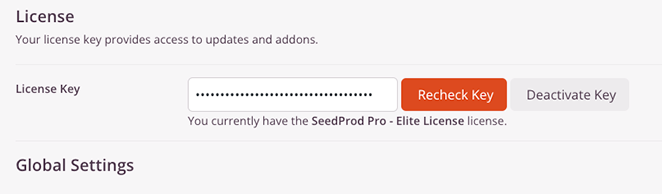
Cliquez ensuite sur le bouton Vérifier la clé pour continuer.
Sur la même page, vous pouvez gagner du temps en saisissant votre clé API Google Places et votre clé API Yelp. Ces paramètres vous aideront à afficher vos avis Google et Yelp plus loin dans ce tutoriel.
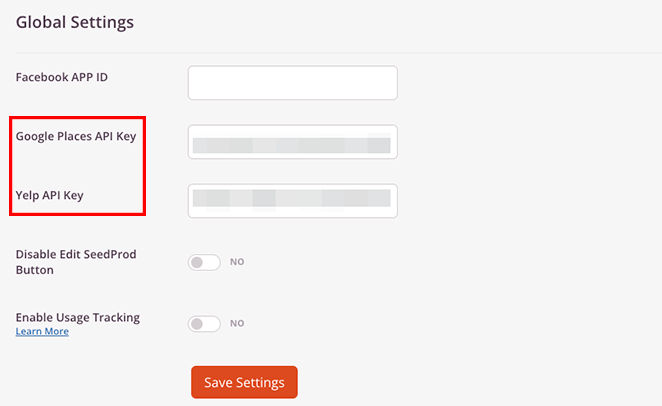
N'oubliez pas de cliquer sur le bouton Enregistrer les modifications pour vous assurer que vos paramètres sont enregistrés.
Étape 2. Choisir un modèle WordPress
Pour l'étape suivante, vous devrez décider comment utiliser SeedProd sur votre site WordPress. Tous les plans vous permettent de créer des pages d'atterrissage, mais le plan Pro vous permet de créer des thèmes WordPress personnalisés sans code, tandis que le plan Elite offre un support WooCommerce pour les sites de commerce électronique.
Nous utiliserons la méthode du constructeur de thèmes, car vous pouvez ajouter des commentaires à n'importe quelle partie de votre site. Notez toutefois que cette méthode écrasera votre thème WordPress actuel. Si vous préférez conserver votre thème actuel, vous devriez plutôt créer une page d'atterrissage.
Mais ne vous inquiétez pas, les deux méthodes vous permettent d'intégrer des évaluations d'entreprises avec le même générateur de glisser-déposer, sans code ni HTML.
Pour créer un nouveau thème WordPress avec SeedProd , allez sur SeedProd " Theme Builder et cliquez sur le bouton Theme Template Kits pour choisir un kit de site web dans la bibliothèque de modèles.

Pour choisir un modèle, survolez sa vignette et cliquez sur l'icône orange de la coche.
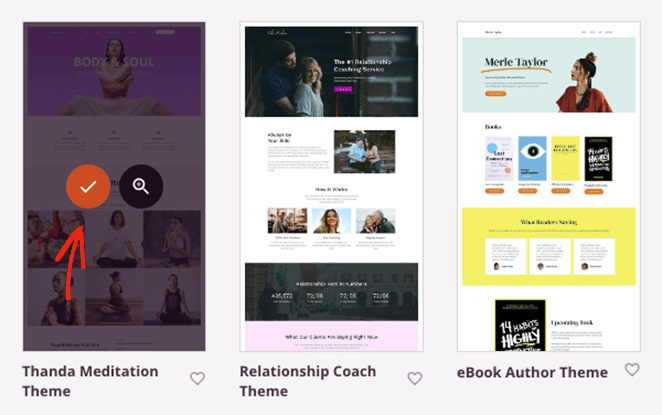
Après avoir sélectionné un kit, SeedProd affichera les modèles qui composent votre thème sur le tableau de bord. Vous pouvez personnaliser l'apparence de n'importe quel modèle en cliquant sur le lien Edit Design.

SeedProd importera également les pages de contenu de la démo du modèle, telles que les pages "A propos", "Contact" et "Témoignages". Vous pouvez les trouver en allant dans Pages " All Pages depuis votre tableau de bord WordPress.
À partir de là, vous pouvez utiliser l'éditeur par glisser-déposer de SeedProd pour personnaliser chaque page.
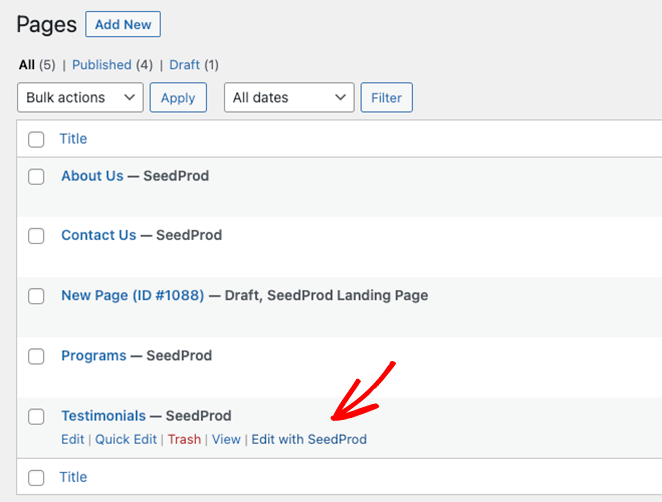
Nous allons commencer à personnaliser la page Témoignages puisque le modèle que nous utilisons en comprend une. Allez-y et cliquez sur le lien Edit with SeedProd pour commencer.
Step 3. Customize Your Page to Embed Google and Yelp Reviews
Lorsque votre page s'ouvrira, vous verrez l'interface du constructeur de pages où vous pourrez personnaliser votre modèle. Il y aura un aperçu en direct de votre page sur la droite et des blocs et des paramètres sur la gauche.
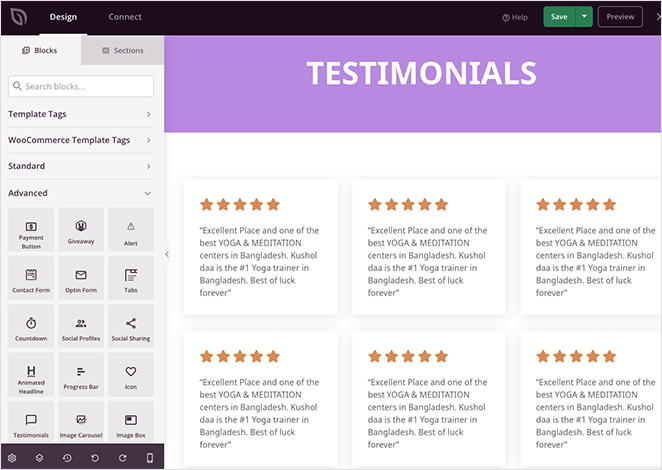
Vous pouvez cliquer sur n'importe quel élément de la page pour ouvrir son panneau de configuration et personnaliser son contenu. Par exemple, en cliquant sur le titre, vous ouvrez un panneau à gauche dans lequel vous pouvez modifier le texte, l'alignement, la taille de la police et le niveau du titre.
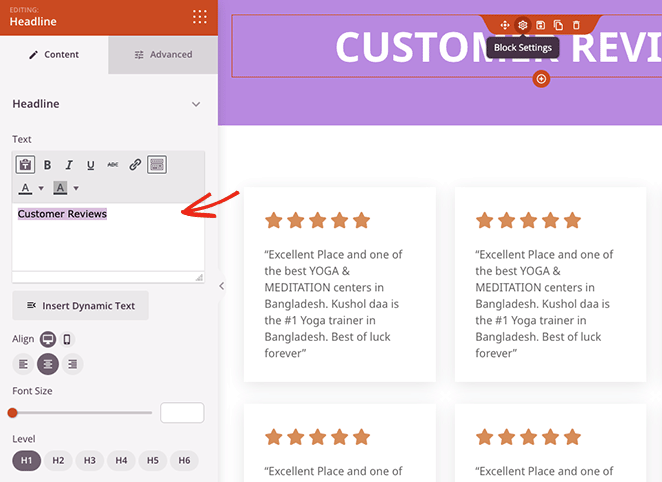
En outre, vous pouvez cliquer sur des sections individuelles pour modifier les couleurs d'arrière-plan, l'espacement, le style, etc.
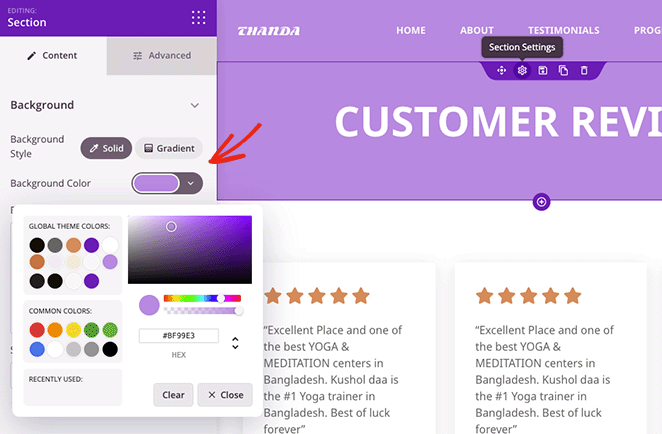
Le modèle actuel affiche les commentaires des clients en utilisant les blocs Star Rating et Text. Comme nous utiliserons le bloc Business Reviews de SeedProd pour intégrer les avis de Google et de Yelp, nous devrons supprimer cette section.
Pour supprimer des blocs et des sections de votre modèle, survolez-les jusqu'à ce qu'ils aient un contour coloré et cliquez sur l'icône de la corbeille.
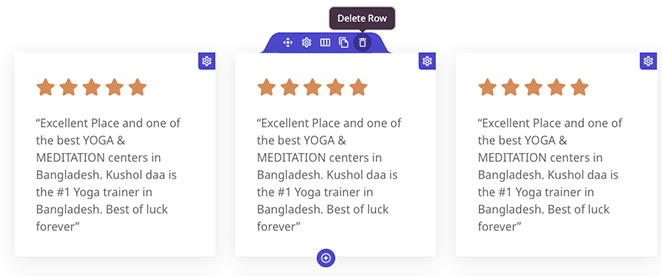
Une fois cette étape franchie, vous pouvez choisir une disposition en colonnes pour accueillir vos avis d'entreprises.
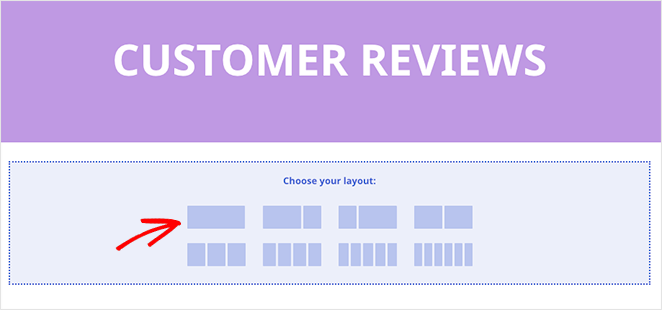
Step 4. Add the Block to Embed Google Reviews in WordPress
Vous pouvez maintenant ajouter le bloc " Business Reviews" de SeedProd à votre page. Pour ce faire, recherchez le bloc dans le panneau de gauche et faites-le glisser sur votre aperçu.
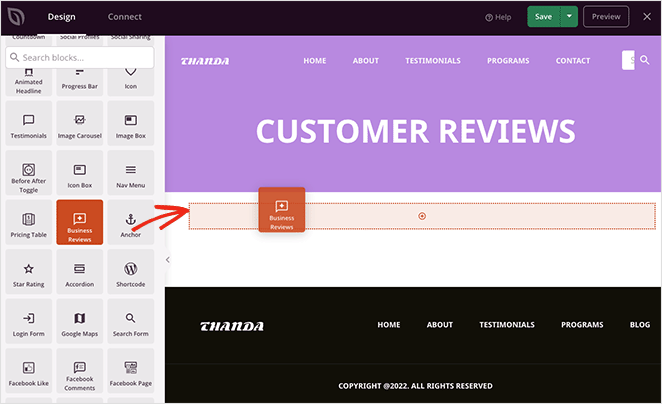
Ce bloc vous permet d'intégrer les avis de Google et de Yelp dans le même flux ou de les afficher séparément en ajoutant le bloc plusieurs fois.
Tout d'abord, nous allons vous montrer comment intégrer un flux d'avis provenant des deux plateformes.
Embed Google and Yelp Reviews in One Feed (No Code Needed)
Pour ajouter des avis Google et Yelp dans un seul flux, vous devez choisir l'option Google & Yelp dans le menu déroulant Source d'avis.
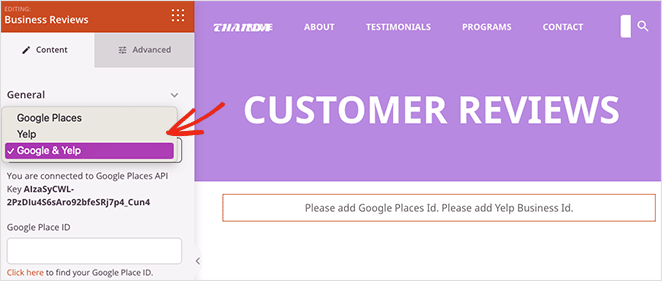
Si vous n'avez pas ajouté vos clés API Google et Yelp sur la page des paramètres de SeedProd lors de la première étape, c'est maintenant le meilleur moment pour le faire.
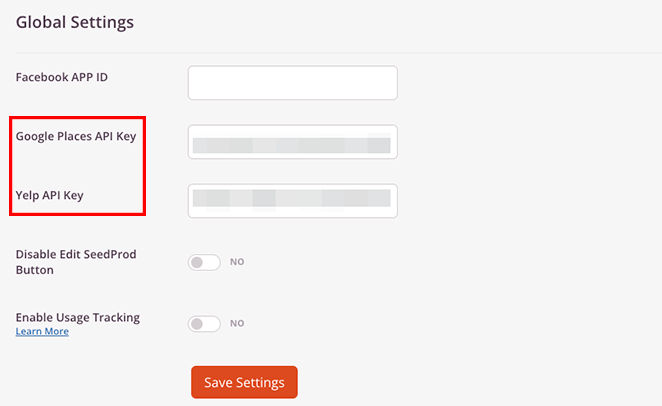
Ensuite, vous devrez entrer votre ID Google Place et votre ID Yelp Business dans les paramètres du bloc pour que vos avis apparaissent.
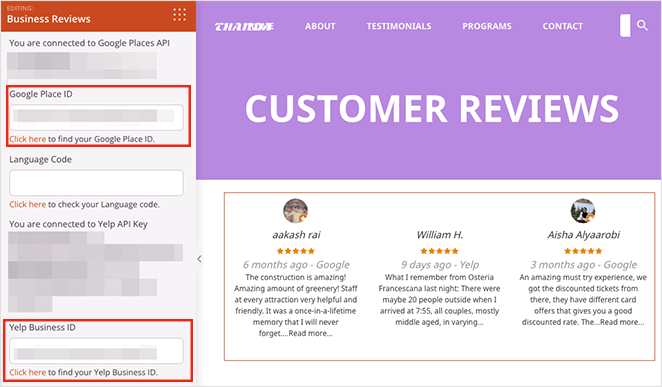
Une fois vos clés et identifiants d'API en place, vous pouvez commencer à personnaliser le bloc d'avis. Tout d'abord, ouvrez le panneau Paramètres et choisissez une disposition en grille ou en carrousel.
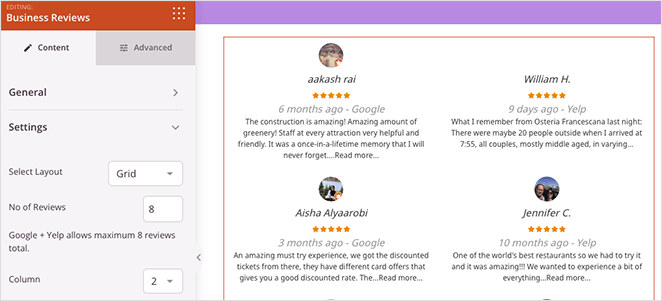
La présentation en grille vous permet de définir le nombre de commentaires à afficher (jusqu'à 8) et le nombre de colonnes de la grille.
La mise en page Carousel permet également de régler le nombre de commentaires et de diapositives, d'utiliser un thème sombre ou clair et d'ajouter des options de lecture automatique.
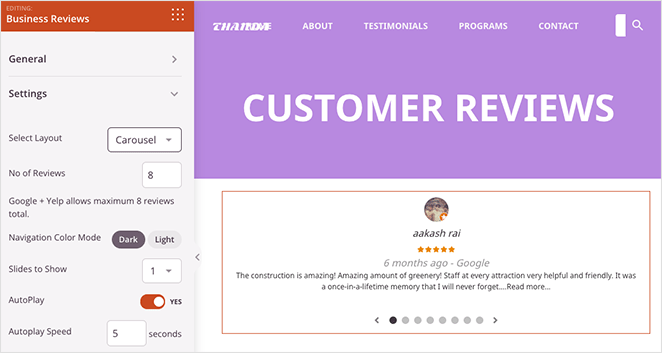
Dans le panneau Filtre, vous pouvez afficher les commentaires par étoiles et par date, tandis que dans le panneau Informations sur le lecteur, vous pouvez.. :
- Activer les images de l'évaluateur
- Choisir une taille d'image
- Activer les noms des évaluateurs
- Lier le nom de l'évaluateur
- Choisissez une couleur pour le nom de l'évaluateur
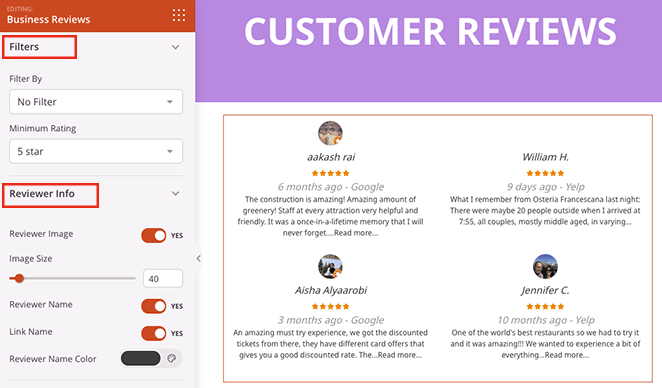
D'autres paramètres de personnalisation comprennent la modification de la date de l'évaluation, l'ajustement de la taille et de la couleur du classement par étoiles et la personnalisation du texte de l'évaluation.
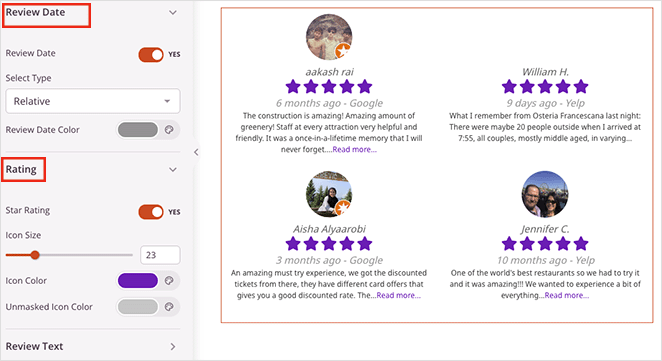
How to Embed Google Reviews Widget in WordPress
Si vous souhaitez afficher les avis Google séparément, par exemple dans un curseur d'avis Google, choisissez l'option Google Adresses dans le menu déroulant Source d'avis.
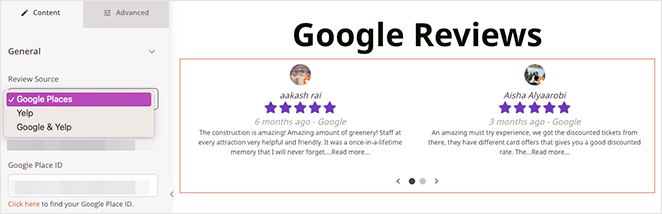
De même, vous pouvez choisir de n'intégrer que les avis de Yelp en sélectionnant le paramètre dans le même menu déroulant.
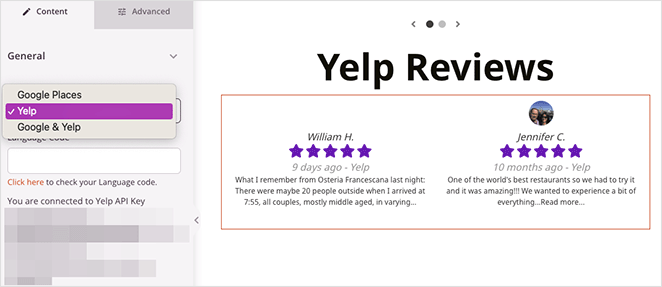
Une fois que vous avez ajouté des avis à votre page web, vous pouvez apporter d'autres modifications de mise en forme et personnalisations pour les faire ressortir. Dans cet exemple, nous avons ajouté un dégradé de couleurs au curseur Google Reviews en modifiant les paramètres de la colonne.
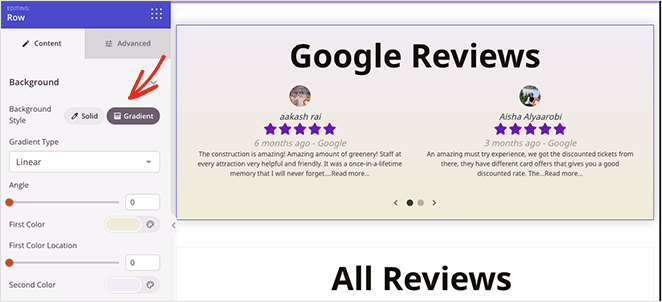
Lorsque vous êtes satisfait de l'aspect de votre nouvelle page de commentaires, cliquez sur le bouton Enregistrer.
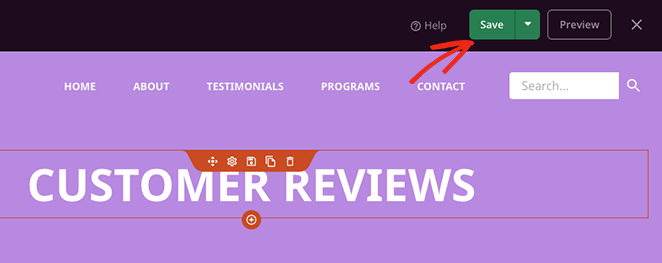
Étape 5. Publier vos modifications dans WordPress
La dernière étape consiste à publier vos modifications sur votre site WordPress afin d'instaurer un climat de confiance avec vos visiteurs. Ceci est important si vous personnalisez l'ensemble de votre site WordPress avec SeedProd, y compris la barre latérale, l'en-tête et le pied de page ; sinon, vos changements ne seront pas visibles.
Pour ce faire, allez dans SeedProd " Theme Builder et mettez l'interrupteur Enable SeedProd Theme sur la position Yes.

Vous pouvez maintenant prévisualiser votre page d'évaluation pour voir à quoi elle ressemble.
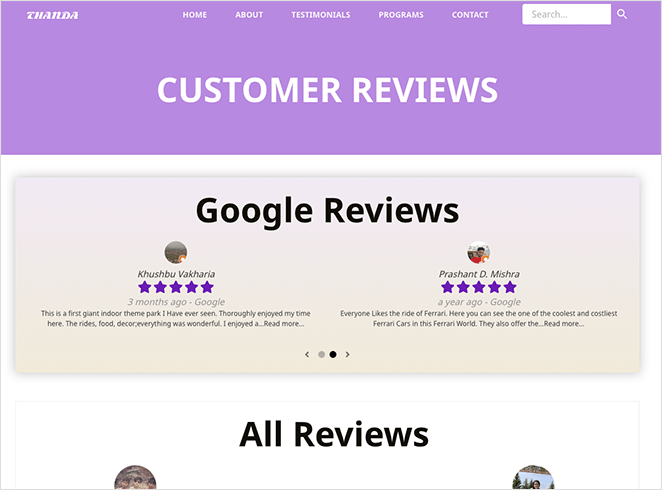
Alternative Way to Embed Google Reviews in WordPress (Smash Balloon)
Smash Balloon est un autre excellent moyen d'intégrer des avis de clients sur votre site WordPress.
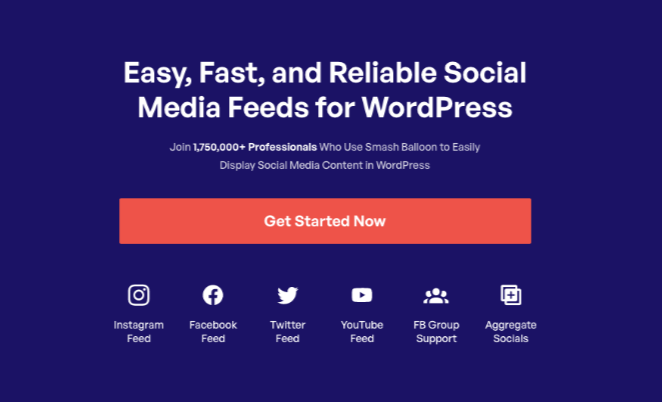
Smash Balloon est la meilleure suite WordPress de flux de médias sociaux. Il offre plusieurs plugins pour ajouter sans effort des flux sociaux à votre site rapidement et facilement.
Grâce à sa fonction de flux d'avis, vous pouvez ajouter des avis provenant de plusieurs plateformes différentes, notamment
- Commentaires sur Yelp
- Google My Business
- Commentaires de TripAdvisor
- Commentaires sur Facebook
En utilisant ce plugin, l'apparence de vos commentaires s'adaptera automatiquement au design et à la marque de votre site web sans aucun effort supplémentaire. Vous pouvez également choisir parmi différents modèles de flux en un seul clic.
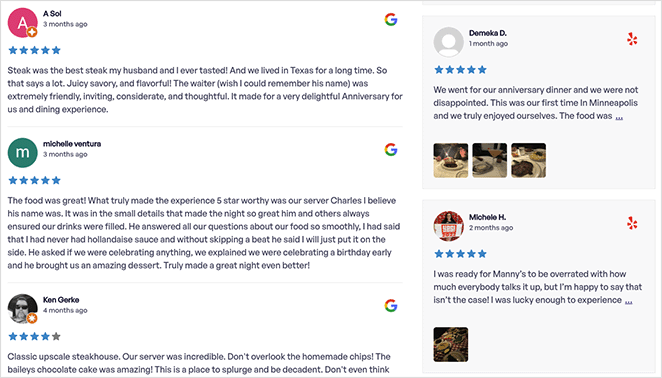
De plus, il est très facile d'intégrer des avis sur votre site. Il n'est pas nécessaire d'utiliser des shortcodes ou de copier-coller des codes d'intégration ou des extraits. Au lieu de cela, vous pouvez pointer et cliquer pour afficher les avis sur votre petite entreprise pratiquement partout où vous le souhaitez.
Pour vous aider à démarrer avec cette méthode alternative, vous pouvez suivre le guide étape par étape de Smash Balloon sur la façon d'intégrer les avis Google dans WordPress.
Répondre aux critiques négatives : 6 conseils
Même avec un service clientèle exceptionnel, il peut arriver que vous receviez un avis négatif. Bien qu'ils soient décourageants, ces avis négatifs constituent également une précieuse occasion d'apprentissage.
Voici comment aborder les critiques négatives de manière professionnelle :
- Accuser réception de l'avis rapidement : Répondez aux commentaires négatifs dans les jours qui suivent leur réception. Vous montrez ainsi que vous accordez de l'importance aux commentaires des clients et que vous vous engagez à résoudre tout problème.
- Réagissez avec empathie et présentez des excuses : Commencez votre réponse en reconnaissant la frustration du client et en vous excusant pour son expérience négative.
- Évitez d'être sur la défensive : N'essayez pas d'argumenter ou de rejeter la faute sur autrui. Concentrez-vous sur la compréhension des préoccupations du client et proposez des solutions.
- Menez la conversation hors ligne : Si le problème nécessite une conversation plus détaillée, proposez poliment d'engager la conversation hors ligne par courrier électronique ou par téléphone. Cela permet au forum public de se concentrer sur les avis positifs et d'éviter les allers-retours.
- Montrez comment vous vous êtes amélioré : Si vous avez apporté des changements à la suite des commentaires, mettez-les en évidence dans votre réponse. Vous montrerez ainsi que vous prenez les préoccupations des clients au sérieux et que vous vous efforcez de vous améliorer.
- Utiliser les commentaires pour s'améliorer : Les commentaires négatifs offrent des indications précieuses sur les points à améliorer. Analysez les commentaires et utilisez-les pour identifier et combler les lacunes de votre service ou de votre produit.
Conseil d'expert

"La critique n'est pas seulement le fait de ceux qui détestent. Elle peut provenir d'une personne qui a acheté un produit chez vous et qui avait des attentes très élevées qui n'ont pas été satisfaites. Vous devez considérer cela comme un retour d'information légitime.
Il s'agit en fait d'une occasion d'apprendre comment améliorer votre entreprise".
Marie Forleo, fondatrice de B-School
FAQs About Embedding Google Reviews in WordPress
That’s everything you need to know to embed Google reviews in WordPress. It might seem like a small thing, but showing real feedback from happy customers can make a big difference in how people see your business.
I use SeedProd on my own sites because it gives me full control over how those reviews show up. And when I want something more flexible for social feeds, Smash Balloon is my go-to.
If you’ve been holding off on adding reviews to your website, now’s a great time to try it. Just pick one page to start with, follow the steps above, and see how it feels with real reviews front and center.
Want the fastest way to add Google reviews to your WordPress site?
Try SeedProd today and make your pages work harder for you.
Avant de partir, vous pourriez aussi aimer ce guide sur la façon de créer une page FAQ dans WordPress pour combattre l'hésitation des acheteurs.
Merci de votre lecture ! Nous aimerions connaître votre avis, alors n'hésitez pas à laisser un commentaire pour nous faire part de vos questions et de vos réactions.
Vous pouvez également nous suivre sur YouTube, X (anciennement Twitter) et Facebook pour obtenir d'autres contenus utiles au développement de votre entreprise.